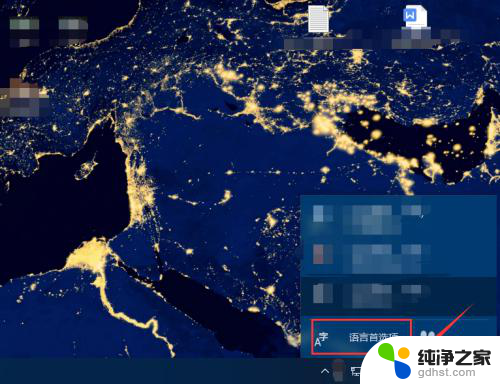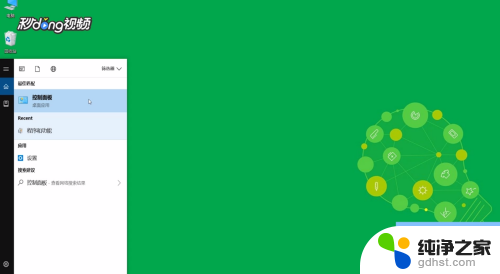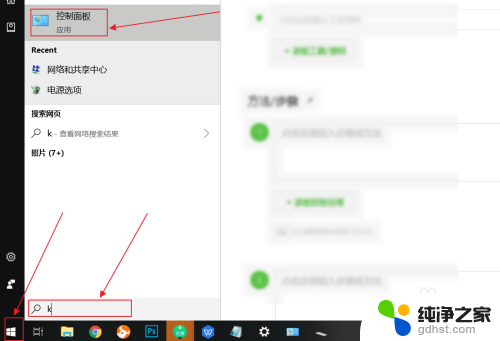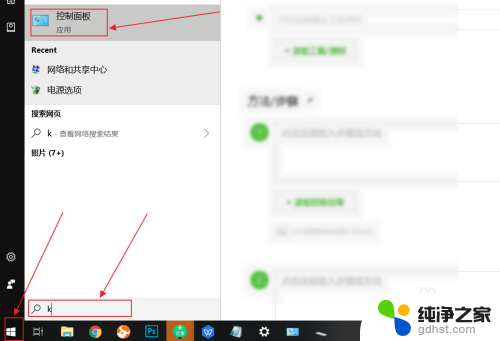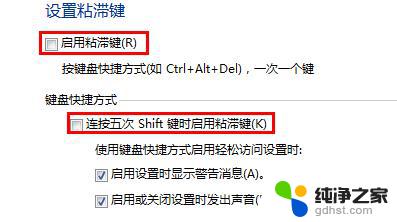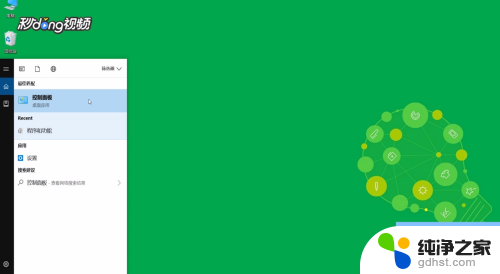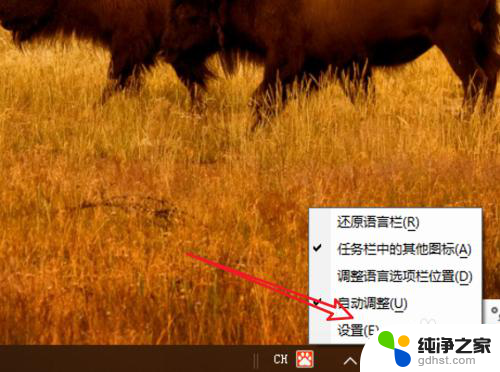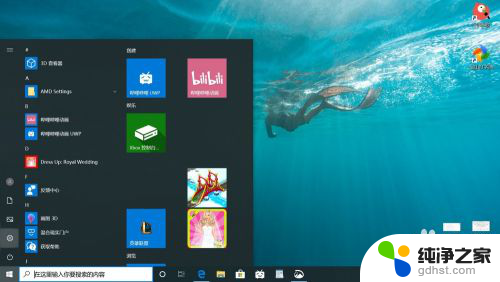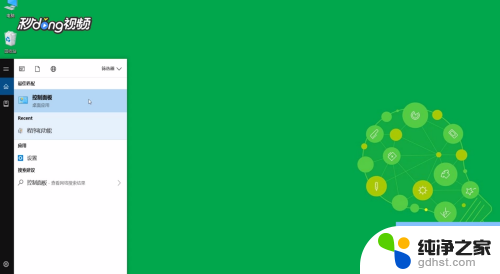电脑游戏怎么关闭键盘输入
更新时间:2024-03-19 10:46:59作者:xiaoliu
在玩电脑游戏时,有时候我们会想要关闭键盘输入以避免干扰游戏进行,尤其是在玩全屏游戏的时候,输入法的弹出可能会打断我们的游戏体验。那么在Win10系统下,如何快速关闭输入法呢?让我们一起来看看吧。
操作方法:
1.我们可以右键点击桌面左下角的开始按钮,在弹出菜单中选择“设置”菜单项。
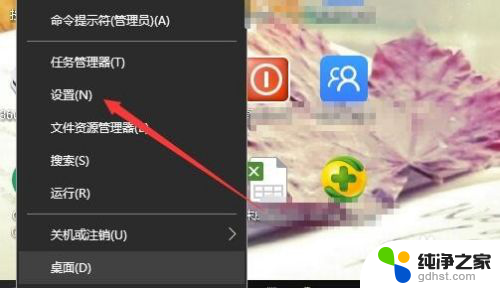
2.在打开的Windows设置窗口中,点击“时间和语言”图标。
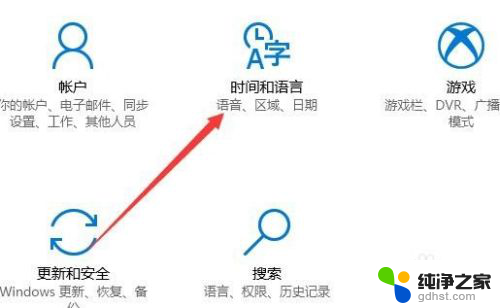
3.这时就会打开日期和时间窗口,在这里点击左侧边栏的“区域和语言”菜单项。
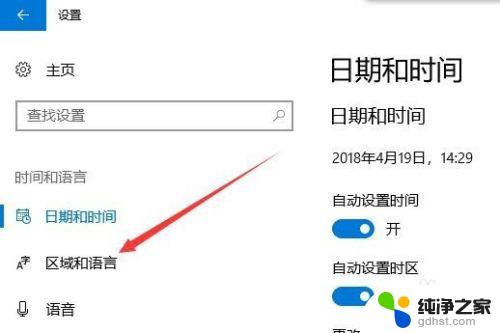
4.在右侧窗口中点击“添加语言”按钮。
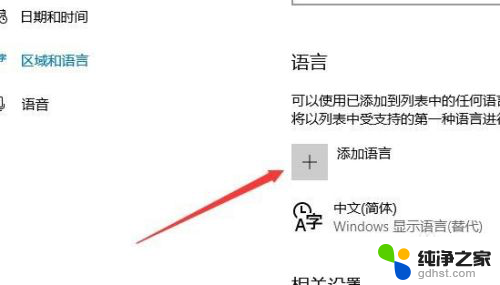
5.在弹出的语言选择窗口中,我们选择“英语(美国)”一项
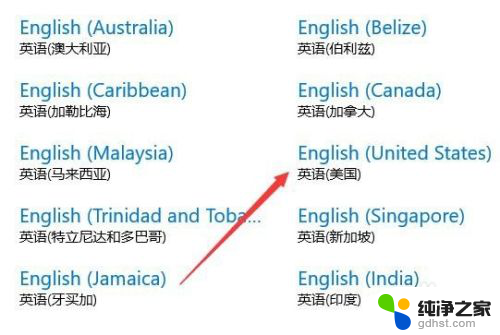
6.这时在语言栏中,我们就可以看到添加了英语的语言项。
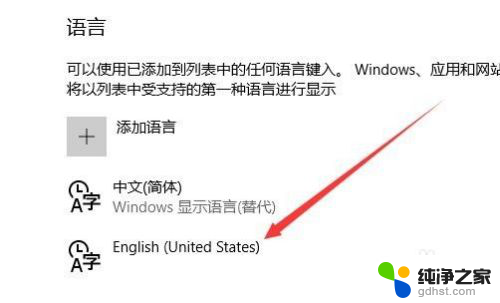
7.以后我们再玩游戏之前,可以先点击右下角的输入法图标。在弹出菜单中选择“英语”菜单项。这样就不会出现玩游戏过程中弹出输入法的情况了。
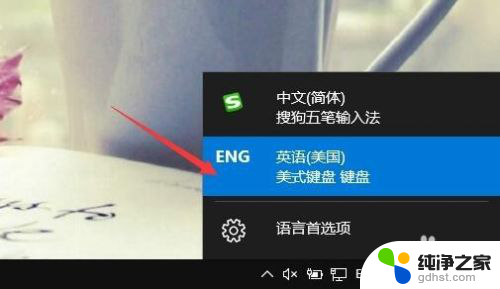
以上就是电脑游戏如何禁用键盘输入的全部内容,如果你遇到了同样的情况,可以参照小编的方法来处理,希望这对大家有所帮助。